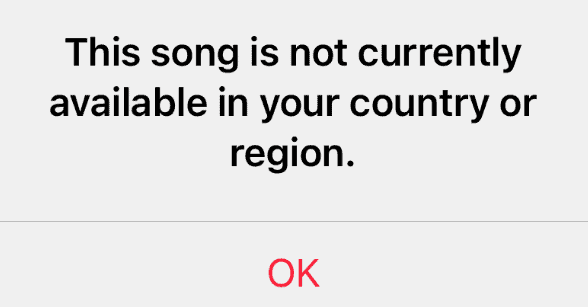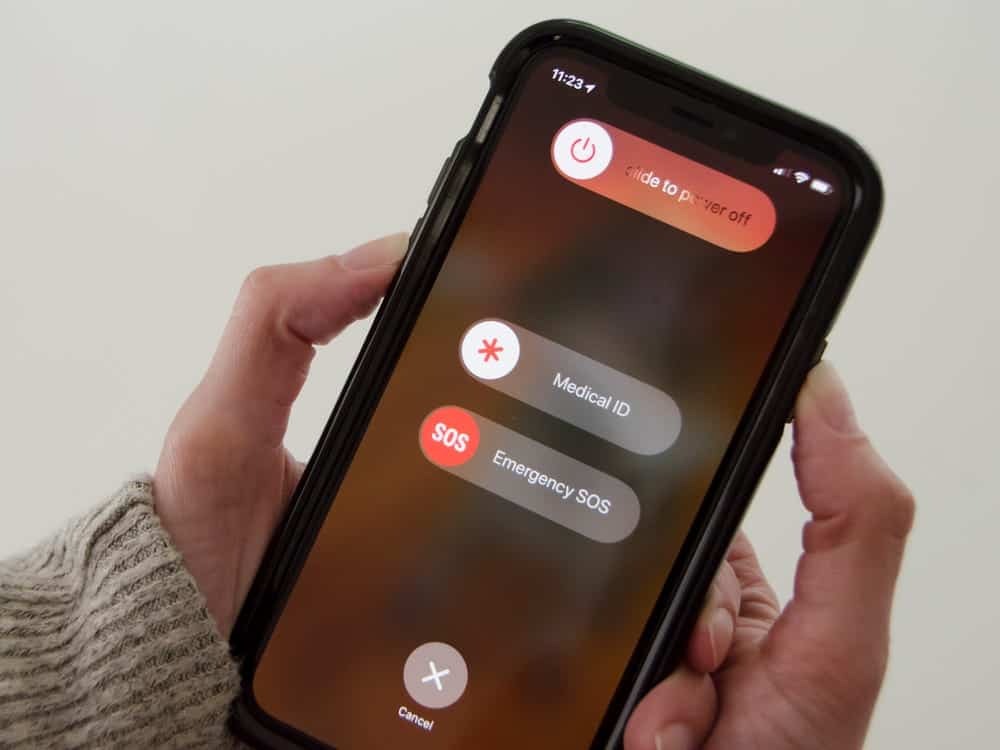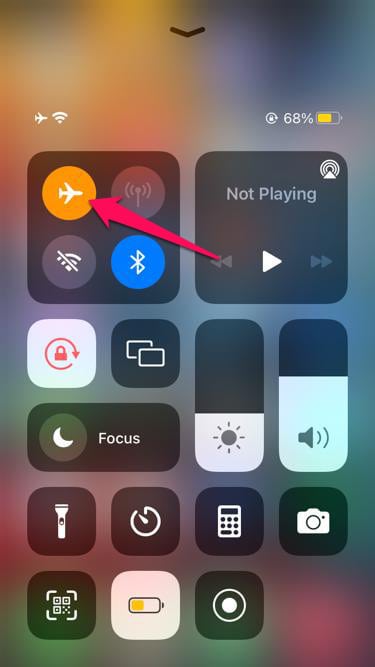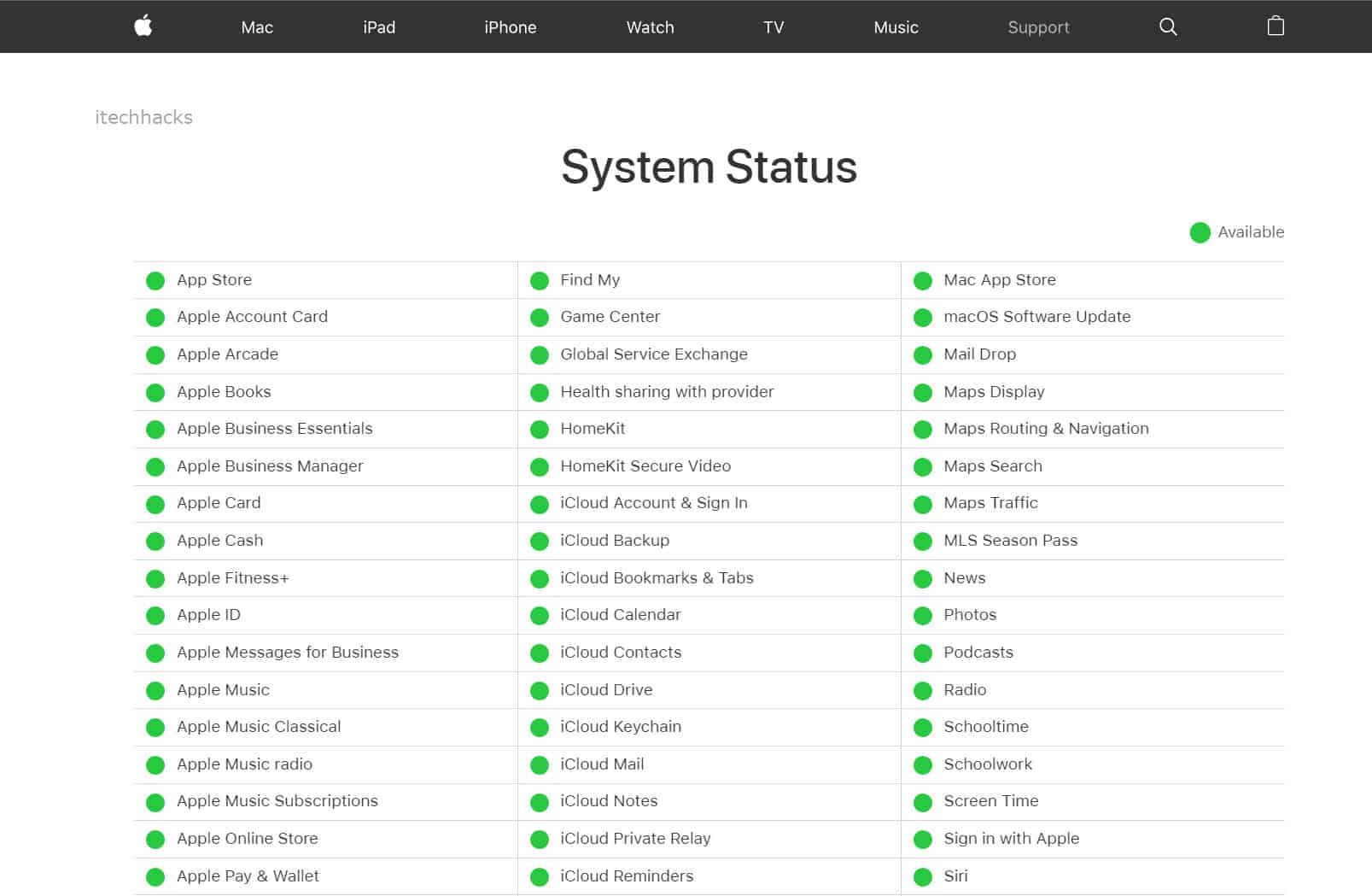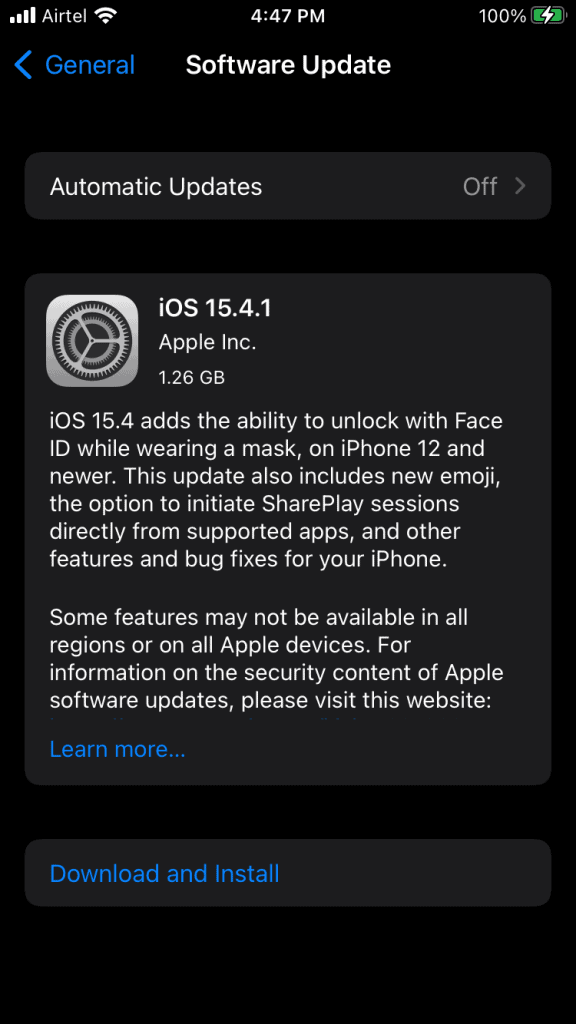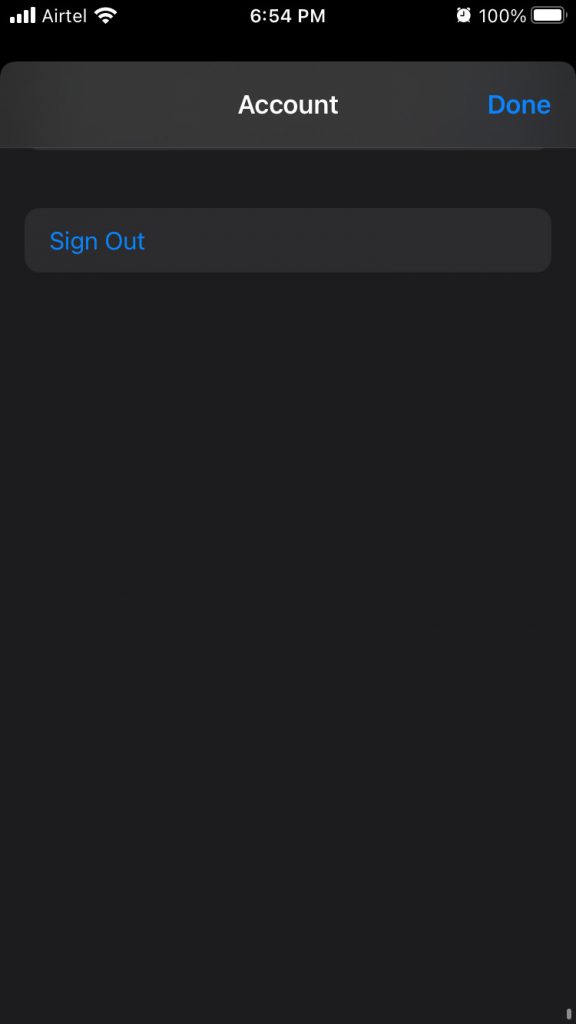Muitos usuários de produtos Apple tendem a preferir aplicativos proprietários para tarefas como navegação no mapa, ouvir música, fazer anotações e enviar mensagens. O Apple Music é o serviço ideal para streaming de música em dispositivos como iPhones, iPads e Macs. No entanto, os usuários podem encontrar problemas ou limitações ocasionais ao usar o Apple Music, como a mensagem de erro “Esta música não está disponível no momento em seu país ou região.”
Apple Music é um serviço proprietário de streaming de música, áudio e vídeo desenvolvido pela Apple Inc. Com a ajuda desse serviço, os usuários de produtos Apple selecionam músicas para transmitir para seus dispositivos sob demanda ou podem até ouvir listas de reprodução existentes. O Apple Music oferece milhões de músicas em todo o mundo, mas algumas músicas podem não estar acessíveis em várias regiões devido às restrições do conteúdo do Apple Music.
Torna-se um obstáculo, especialmente sempre que você viaja muito em países diferentes ou, de repente, um dia, descobre que as músicas da sua lista de reprodução não podem ser reproduzidas devido ao erro de não disponível no seu país no iPhone. O streaming de música pode variar de país para país, dependendo das restrições geográficas ou disponibilidade devido a problemas de lançamento do editor.
Consertar esta música não está disponível em seu país ou região no Apple Music 2023
Felizmente, existem várias soluções disponíveis para resolver esse problema, e este artigo fornecerá instruções detalhadas. Se você estiver interessado em entender por que esse erro ocorre, é importante observar que algumas músicas podem não estar licenciadas para o país ou região em que você está.
Além disso, o aplicativo Apple Music desatualizado, uma versão desatualizada do software iOS, uma falha temporária do sistema no dispositivo, configurações do Apple Music no aplicativo, problemas de bloqueio de VPN e muito mais podem ser outro motivo para isso.
1. Forçar a reinicialização do seu iPhone
A reinicialização forçada do iPhone funciona muito bem se o iPhone não estiver respondendo ou se houver algum problema com o sistema. É um dos métodos mais fáceis para o seu iPhone resolver possíveis problemas. Certifique-se de executar as etapas a seguir rapidamente e em sequência.
- Pressione e solte rapidamente o botão Aumentar volume.
- Pressione e solte rapidamente o botão Diminuir volume.
- Em seguida, pressione e segure o botão Lateral (tecla Power) por alguns segundos.
- Quando o logotipo de inicialização da Apple aparecer na tela, solte o botão Lateral também.
- Voilá! Seu iPhone foi forçado a reiniciar.
2. Ative o modo avião e desative novamente
Você pode usar o Modo Avião para desativar os recursos sem fio do seu dispositivo enquanto estiver voando em um avião, o que é um recurso útil. Mas também ajuda a corrigir alguns problemas temporários de rede com bastante facilidade. Então, é bom tentar este método.
- Abrir Centro de Controle no seu iPhone.
- Em seguida, toque no Modo avião botão para ligá-lo.
- Aguarde alguns segundos e, em seguida, desligue-o.
3. Verifique o status da conectividade de rede
Você pode verificar o status da conectividade de rede do que você usa, como Wi-Fi ou dados móveis. A menos que você esteja usando uma conexão ativa com a Internet, será difícil reproduzir o Apple Music com eficiência. Tente visitar um site aleatório no Safari ou qualquer aplicativo de mídia social para verificar se a internet está funcionando. Se você estiver usando dados móveis, mude para uma conexão Wi-Fi.
4. Verifique o status do servidor de música da Apple
A Apple Inc tem uma ampla gama de serviços online em todo o mundo que são basicamente sincronizados ou conectados a servidores. Às vezes, qualquer problema técnico com os servidores ou sistema da Apple pode ser problemático para você. Portanto, é melhor verificar o status do sistema Apple aqui, especialmente o status do servidor Apple Music, para garantir que não haja nenhum problema que você esteja enfrentando.
Se houver um tempo de inatividade presente nos serviços online da Apple, um indicador amarelo ou laranja será mostrado ao lado do serviço problemático (neste caso, Apple Music). Nesse caso, você precisará esperar mais para verificar o problema. Caso contrário, vá para a próxima solução.
5. Defina o país ou região correta
Tente alterar o país ou região em seu iPhone ou iPad seguindo as etapas abaixo para garantir que não haja problemas com a região incorreta. Mesmo que você não tenha alterado a região, tente verificar o país correto manualmente.
Usando iPhone ou iPad:
- Vou ao Configurações aplicativo no seu iPhone ou iPad.
- Toque em seu nome em seguida, toque em Mídia e compras.
- Toque em Visualizar Conta e você pode ser solicitado a fazer login.
- A seguir, toque em País/Região e depois toque em Alterar país ou região.
- Toque no seu novo país ou região.
- Em seguida, revise o termos e Condições.
- Toque em Concordar no canto superior direito.
- Agora, toque em Concordar novamente para confirmar.
- Selecione uma Forma de pagamento e insira seus novos detalhes de pagamento e endereço de cobrança.
- Em seguida, toque em Próximo e você deve inserir um método de pagamento válido para seu novo país ou região.
Usando o computador:
- Abra o Música da Apple aplicativo ou itunes.
- Na barra de menu na parte superior da tela, clique em Conta.
- Em seguida, clique em Ver minha conta ou Configurações de Conta.
- Entre com seu ID Apple e clique em Alterar país ou região de Informação da conta página.
- Agora, selecione o seu novo país ou região.
- Reveja o termos e Condições então clique em Concordar.
- Clique em Concordar novamente para confirmar.
- Insira suas novas informações de pagamento e endereço de cobrança e clique em Continuar.
Pela Internet:
- Acesse appleid.apple.com e certifique-se de fazer login na sua conta.
- Selecione Informações pessoais e escolha País/Região.
- Siga as instruções na tela e insira um método de pagamento válido para seu novo país ou região.
6. Defina a data e hora corretas
Você pode usar a data e a hora do seu iPhone que estão corretas por padrão, dependendo do país e fuso horário que você selecionou. No entanto, às vezes, a data e hora incorretas no iPhone podem causar vários problemas com a atualização de software, streaming e muito mais. Certifique-se de seguir as etapas abaixo para fazer isso:
- Vou ao Configurações menu do seu iPhone.
- Dirija-se a Em geral > Selecione Data hora.
- Ative qualquer um dos seguintes conforme sua preferência:
- Definir automaticamente: O iPhone obtém a hora correta pela rede e a atualiza para o seu fuso horário. Algumas redes não suportam o horário da rede, portanto, em alguns países ou regiões, o iPhone pode não ser capaz de determinar automaticamente o horário local.
- 24 horas: (não disponível em todos os países ou regiões) O iPhone exibe as horas de 0 a 23.
- Você pode desligar o Definir automaticamente opção e, em seguida, altere a data e a hora exibidas para alterar a data e a hora padrão.
- Feito isso, certifique-se de ligá-lo de novo.
7. Verifique as atualizações do iOS
Se você não ativou as atualizações automáticas no seu iPhone durante a configuração pela primeira vez, verifique as atualizações do iOS manualmente seguindo as etapas abaixo.
- Vou ao Configurações aplicativo em seu aparelho.
- Toque em Em geral e selecione Atualização de software.
- Se a atualização estiver disponível, Baixar e instalar isto.
- Certifique-se de selecionar Atualizações automáticas.
- Ligar o Baixar atualizações do iOS e Instalar atualizações do iOS opção.
8. Atualize o aplicativo Apple Music
É basicamente uma das etapas comuns a serem executadas antes de pular para outras soluções, porque às vezes um aplicativo Apple Music desatualizado no iPhone pode incomodá-lo muito. Você deve seguir as etapas abaixo para atualizar o aplicativo manualmente.
- Abra o Loja de aplicativos aplicativo em seu iPhone.
- Toque no ícone de pesquisa e procure por Música da Apple. [You can directly visit here]
- Verifique se o Apple Music tem atualizações pendentes ou não.
- Se sim, basta tocar em Atualizar.
9. Redefina o aviso do sistema para Apple Music
Às vezes, redefinir o aviso do sistema no aplicativo Apple Music também pode ajudar a resolver qualquer erro. Ele limpa principalmente dados desatualizados ou corrompidos que podem interferir na funcionalidade do aplicativo. Depois de fazer isso, seu sistema Apple Music não mostrará esse aviso. Fazer isso:
- Abra o Música da Apple app no seu Mac usando o mesmo ID Apple.
- De localizador menu, clique em Música.
- Clique em Configurações e selecione Avançado.
- Em seguida, clique em Redefinir os avisos e bater OK para salvar as alterações.
10. Pare de usar VPN
Você ainda está enfrentando o mesmo problema? Bem, você pode parar de usar VPN ou Proxy no seu iPhone, bem como dispositivos de rede para evitar a reprodução de música com restrição geográfica. Se o seu dispositivo configurou corretamente a data, hora e região, você não precisa usar uma VPN.
11. Sincronize a biblioteca de músicas do iCloud
Você precisará verificar a biblioteca de músicas se algo foi afetado ou não. Se a biblioteca de músicas do iCloud não for sincronizada corretamente, você poderá encontrar Esta música não está disponível no momento em seu país ou região Erro no Apple Music. Para sincronizá-lo:
- Abra o Configurações menu e selecione Música.
- Ligar o Sincronizar Biblioteca alternar.
- Se a opção já estiver ativada, certifique-se de desligá-la e aguarde alguns minutos.
- Em seguida, ligue-o novamente para começar a sincronizar sua biblioteca de músicas da Apple.
Observe: Desativar ou reativar a opção Sincronizar biblioteca excluirá todas as músicas baixadas do seu dispositivo.
12. Saia da iTunes Store e entre novamente
Às vezes, os problemas de configuração de região podem ser cruciais se você não mudou o país ao mudar o local. Isso pode acontecer se você encontrar um link na web que basicamente aponta para um aplicativo ou item de mídia na iTunes Store de um país diferente. Será útil sair da iTunes Store e entrar novamente para que a região da iTunes Store corresponda à região que usa o mesmo ID Apple.
- Vou ao Configurações app e clique em Conta.
- Selecione Mídia e compras então vá para Visualizar Conta.
- Selecione o país/região apropriado e confirme se é o correto para o local desejado.
- Debaixo de Mídia e compras seção, sair da conta e depois entrar de novo.
Se você ainda encontrar a mensagem de erro “a música não está disponível em sua região no momento”, sinta-se à vontade para deixar um comentário abaixo.
LEIA TAMBÉM:
Fonte:Itechhacks